Das Erstellen von Screenshots ist eine praktische Methode, um Informationen zu dokumentieren und weiterzugeben, die Sie für andere sichtbar machen wollen. Standardmäßig bietet Windows OS mehrere Optionen, um hochauflösende Screenshots zu erstellen. Dazu gehören Tastenkombinationen, das Snipping Tool, usw. Dennoch haben Sie vielleicht bemerkt, dass nach der Aufnahme eines Bildes/Bildschirms von Ihrem Windows 10-Computer dessen Gesamtqualität manchmal niedrig erscheint. Dies geschieht aufgrund der niedrigen Auflösung. Wenn Sie hochauflösende Screenshots in Windows 10 erhalten möchten, stellen Sie sicher, dass Sie Folgendes tun, um die Klarheit Ihres nächsten Screenshots zu verbessern.
Der Begriff Auflösung bezieht sich auf die Anzahl der Pixel (oder Dots per Inch – DPI) pro Inch des Bildes. Eine höhere Auflösung bedeutet also eine bessere Qualität.
Hochauflösende Screenshots in Windows 10 erstellen
Gehen Sie zu „Einstellungen“, wählen Sie „System“ und dann „Anzeige“.
Als Nächstes klicken Sie im Abschnitt „Bildschirm und Layout“ auf „Erweiterte Skalierungseinstellungen“.
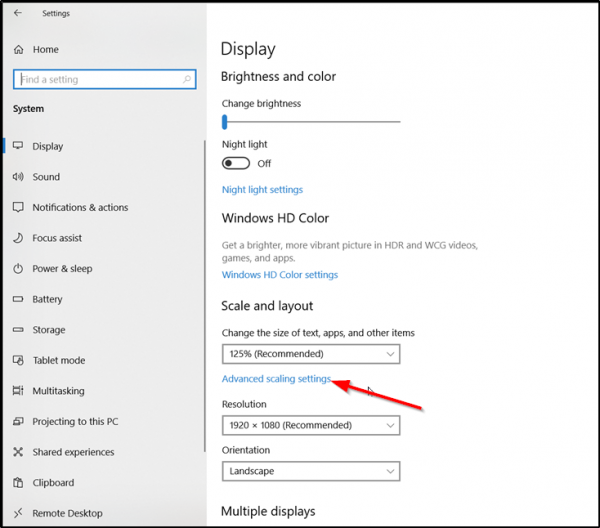
Nun drehen Sie den Schieberegler unter ‚Windows versuchen lassen, Apps zu reparieren, damit sie nicht verschwommen sind‘ von ‚aus‘ auf ‚an‘. Dadurch werden Apps auf dem Hauptdisplay besser dargestellt.
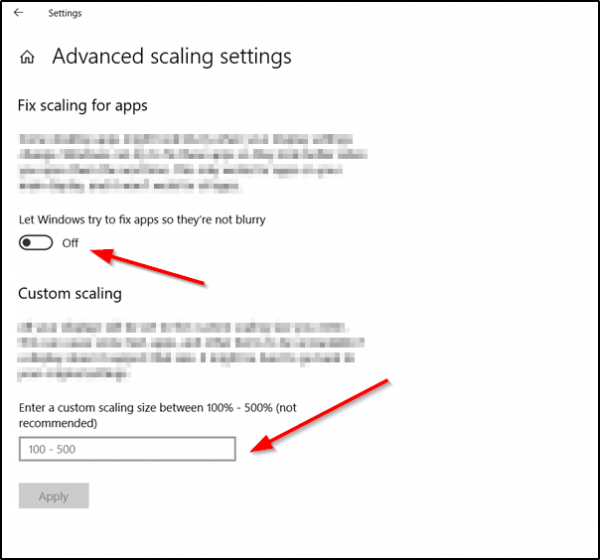
Alternativ können Sie eine benutzerdefinierte Skalierungsgröße zwischen 100-500 eingeben. Anschließend werden die Anzeigen auf die von Ihnen eingegebene benutzerdefinierte Skalierungsgröße eingestellt.
Wenn Sie fertig sind, drücken Sie die Schaltfläche „Anwenden“, damit die Änderungen wirksam werden.
Die obige Option hat einen Nachteil – sie kann dazu führen, dass einige Texte, Apps und Elemente nicht lesbar sind, wenn das Display diese Größe nicht unterstützt. Außerdem kann es schwierig sein, zu den ursprünglichen Einstellungen zurückzukehren.

Wenn Sie GIMP, eine kostenlose Fotobearbeitungssoftware, verwenden, können Sie die Qualität der Screenshots verbessern.
Starten Sie GIMP. Wenn GIMP nicht auf Ihrem PC installiert ist, laden Sie es von gimp.org.
Nächstes wählen Sie „Datei“ und dann „Öffnen“. Markieren Sie anschließend den Screenshot, dessen Qualität Sie verbessern möchten.
Danach wählen Sie „Öffnen“, wählen das Menü „Bild“ und setzen ein Häkchen bei der Option „Bild skalieren“.
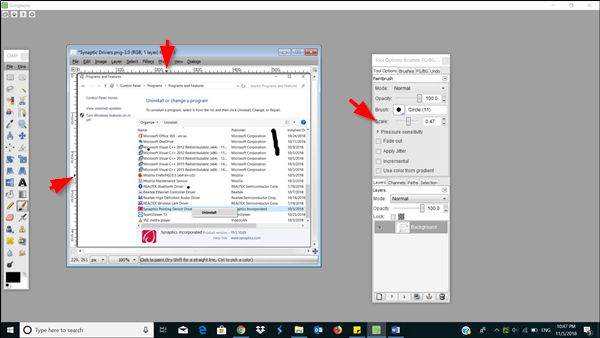
Suchen Sie nun die Auflösungsfelder und ändern Sie,
- X-Auflösung
- Y-Auflösung
Wenn Sie fertig sind, wählen Sie ‚Skalieren‘ > ‚Datei‘ und ‚Speichern‘.
Speichern Sie die Änderungen, wenn Sie fertig sind.
Eine hohe oder verbesserte Auflösung kann einen signifikanten Unterschied in der Bildqualität eines Screenshots machen.
Hoffentlich gefällt Ihnen dieser Tipp!